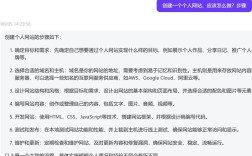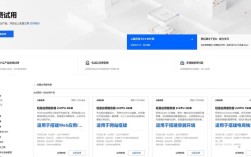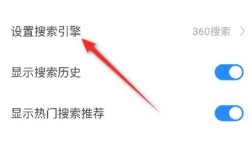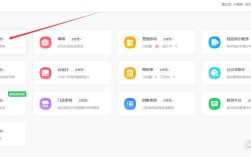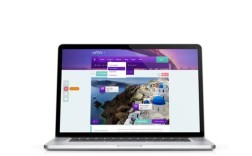购买域名后建网站是一个系统性工程,涉及域名解析、服务器选择、网站搭建、内容填充及上线优化等多个环节,以下从基础准备到具体操作,详细拆解整个过程,帮助零基础用户顺利完成网站建设。
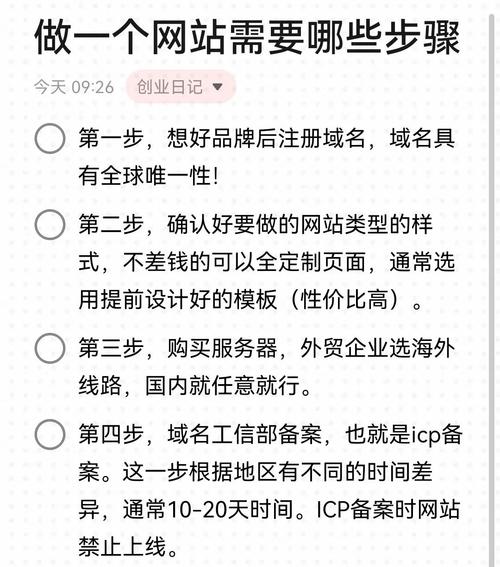
前期准备:明确需求与规划
在动手建站前,需先明确网站的核心目标和定位,这直接影响后续技术选型和功能设计,企业官网侧重品牌展示和产品服务介绍,博客类网站注重内容发布与用户互动,电商网站则需要商品管理、支付系统等功能模块,需规划网站的基本框架,如首页、关于我们、产品/服务列表、联系方式等核心页面,并整理好文字、图片、视频等基础内容素材,避免建站过程中因内容缺失导致进度停滞。
域名解析:连接域名与服务器
域名注册成功后,需通过DNS解析将其指向网站托管的服务器,用户才能通过域名访问网站,登录域名注册商平台(如阿里云、腾讯云、GoDaddy等),找到“DNS解析”或“域名解析”功能,添加以下记录(以云服务商为例):
| 记录类型 | 主机记录 | 记录值 | 说明 |
|---|---|---|---|
| A | @(或www) | 服务器的IP地址(如192.168.1.1) | 将域名指向服务器IPv4地址 |
| CNAME | www | 目标域名(如@或二级域名) | 通过别名访问主域名,实现www与非www域名统一访问 |
| MX | 邮件服务器地址(如mx1.example.com) | 用于配置域名邮箱(非必需) |
解析生效时间通常为几分钟至24小时,可通过ping 域名命令检查是否返回服务器IP地址确认生效。
服务器选择:搭建网站的技术载体
服务器(虚拟主机、VPS或云服务器)是存储网站文件和运行程序的基础,需根据网站规模、流量预期和技术能力选择:
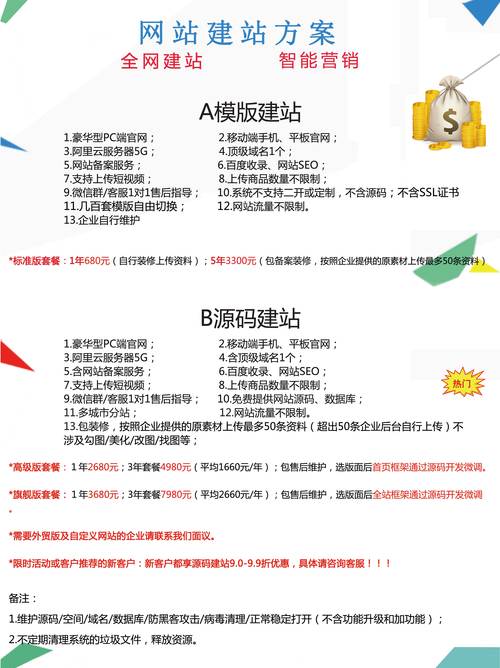
- 虚拟主机:适合入门级网站(如个人博客、企业展示站),价格低廉(约100-500元/年),由服务商维护服务器环境,用户只需上传网站文件即可,但扩展性较差,性能受其他网站影响。
- VPS(虚拟专用服务器):适合有一定技术需求的用户,可独立分配服务器资源(CPU、内存、硬盘),支持自定义操作系统和环境配置,价格约500-2000元/年,需具备基础Linux/Windows操作能力。
- 云服务器:适合中大型网站或电商类网站,按需付费(带宽、资源可弹性扩展),高可用性和安全性强,主流服务商包括阿里云ECS、腾讯云CVM、华为云ECS等,起步价约100元/月。
购买服务器后,需获取IP地址、root密码(或FTP登录信息)等关键参数,用于后续文件上传和环境配置。
网站搭建:选择合适的技术方案
根据技术能力,可选择以下三种方式搭建网站:
建站工具(零代码/低代码)
适合非技术人员,通过可视化拖拽即可完成网站搭建,无需编写代码。
- 国内工具:凡科建站、上线了、易企秀等,提供企业官网、电商、小程序等模板,支持SEO优化和在线支付,年费约1000-5000元。
- 国外工具:Wix、Squarespace、WordPress.com(托管版),模板丰富,适合外贸或个人博客,需支付月费(约10-30美元)。
CMS系统(内容管理系统)
适合有一定技术基础的用户,通过开源程序快速搭建功能丰富的网站,主流选择包括:
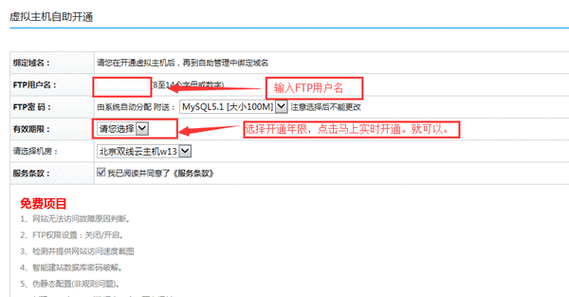
- WordPress:全球市场份额超40%,支持博客、企业官网、电商等,拥有数万款主题和插件(如SEO插件Yoast、缓存插件WP Super Cache),需自行购买服务器并安装环境(推荐LAMP/LNMP架构)。
- DedeCMS:国内老牌CMS,适合中文网站,模板和插件丰富,但对SEO优化友好,适合企业展示类网站。
- Z-Blog:轻量级博客程序,占用资源少,操作简单,适合个人博主。
自主开发
适合有编程能力的用户,可根据需求定制功能,常用技术栈包括:
- 前端:HTML5、CSS3、JavaScript(框架如React、Vue.js)
- 后端:PHP(Laravel框架)、Python(Django框架)、Java(Spring Boot框架)
- 数据库:MySQL、MongoDB
- 服务器环境:Nginx/Apache、PHP、MySQL(LAMP架构)
开发周期较长,但完全可控,适合复杂功能需求的网站(如SaaS平台、大型电商)。
环境配置与网站部署(以WordPress为例)
若选择WordPress等开源程序,需完成以下步骤:
-
安装服务器环境:
- 通过宝塔面板(https://www.bt.cn/)可视化部署LAMP/LNMP环境,支持一键安装Nginx、MySQL、PHP及FTP服务,适合新手。
- 手动安装:参考官方文档(如WordPress.org的“Installation Guide”)配置Apache/Nginx、PHP(需开启mysqli、fileinfo等扩展)、MySQL数据库。
-
创建数据库:
在服务器面板或phpMyAdmin中创建数据库(如wordpress_db),并设置数据库用户名和密码(如wp_user、Password123!)。 -
上传网站程序:
- 下载WordPress最新版(https://wordpress.org/download/),解压后通过FTP工具(如FileZilla)将
wp-content文件夹上传至服务器根目录(如/var/www/html/)。 - 或通过服务器面板的“一键部署”功能,直接选择WordPress并配置数据库信息。
- 下载WordPress最新版(https://wordpress.org/download/),解压后通过FTP工具(如FileZilla)将
-
完成安装向导:
在浏览器中访问域名,进入WordPress安装页面,填写网站标题、管理员用户名(建议避免使用“admin”)、密码及邮箱,点击“安装”即可完成。
填充与优化
网站框架搭建完成后,需添加核心内容并优化用户体验:
-
设置:
- 主题定制:在WordPress后台“外观→主题”中安装并启用适合的主题(推荐Astra、GeneratePress等轻量级主题),通过“自定义”功能修改Logo、颜色、字体等。
- 页面创建:添加“首页”“关于我们”“服务项目”“联系方式”等页面,填写文字内容并插入图片(建议压缩图片大小,避免加载过慢)。
- 菜单设置:在“外观→菜单”中创建主导航栏,将已创建的页面添加至菜单,并设置排序。
-
功能插件安装:
- SEO优化:安装Yoast SEO或All in One SEO插件,设置网站关键词、描述,生成XML站点地图。
- 缓存加速:安装WP Super Cache或W3 Total Cache插件,生成静态页面,提升访问速度。
- 安全防护:安装Wordfence Security或iThemes Security插件,防止恶意攻击和黑客入侵。
- 表单/留言:安装WPForms或Contact Form 7插件,创建用户反馈表单或在线留言板。
-
移动端适配:
确保网站在手机、平板等设备上正常显示,可选择“响应式主题”(如Astra默认支持),或通过插件(如WPtouch)生成移动端版本。
测试与上线:确保网站正常运行
网站正式上线前,需进行全面测试:
- 功能测试:检查所有链接是否有效,表单提交是否正常,用户注册/登录功能是否顺畅。
- 兼容性测试:在不同浏览器(Chrome、Firefox、Edge、Safari)和设备(PC、手机)上查看网站显示效果。
- 性能测试:通过Google PageSpeed Insights或GTmetrix工具检测网站加载速度,优化图片、压缩CSS/JS文件,确保得分高于80分。
- 安全测试:使用漏洞扫描工具(如Sucuri SiteCheck)检查网站是否存在安全风险,及时修复漏洞。
测试无误后,将网站设置为“公开访问”,并提交至搜索引擎(如百度站长平台、Google Search Console)进行收录,加速网站被用户发现。
后期维护:保障网站稳定运行
网站上线后,需定期进行维护: 更新**:定期发布文章、产品信息或动态,保持网站活跃度。
- 数据备份:通过插件(如UpdraftPlus)或服务器面板定期备份数据库和网站文件,防止数据丢失。
- 插件与主题更新:及时更新WordPress核心、主题及插件,修复安全漏洞和兼容性问题。
- 安全防护:安装SSL证书(通过Let’s Encrypt免费获取),启用HTTPS加密;限制后台登录尝试,修改默认管理员用户名。
相关问答FAQs
Q1:购买域名后多久可以建好网站?
A:域名解析后通常几分钟至24小时生效,网站搭建时间取决于技术方案和复杂程度:使用建站工具最快1-2天可完成基础搭建;WordPress等CMS系统若熟悉操作,3-5天可上线;自主开发则需根据功能需求1-3个月不等,建议提前准备好内容素材,缩短建站周期。
Q2:网站建好后访问不了,可能的原因有哪些?
A:常见原因及解决方法包括:①域名解析未生效(通过ping 域名检查IP是否正确);②服务器未启动或防火墙拦截(联系服务商检查服务器状态);③网站文件上传错误(确认FTP上传路径是否为服务器根目录);④数据库配置错误(检查WordPress配置文件wp-config.php中的数据库信息是否正确);⑤插件/主题冲突(进入WordPress后台“安全模式”禁用所有插件,逐一排查)。